วิธีการแบ่งไฟล์ ตัดไฟล์ใหญ่เป็นไฟล์เล็ก ๆ หลาย ๆ ไฟล์

การแบ่งไฟล์หรือการตัดไฟล์ขนาดใหญ่ให้เป็นส่วนเล็กๆ จะช่วยให้คุณจัดเก็บและแชร์ได้ง่ายขึ้น ต่อไปนี้เป็นวิธีแยกไฟล์ที่คุณสามารถนำไปใช้
หากคุณสงสัยลังเลระหว่างการเลือกซอฟต์แวร์ที่รองรับการบีบอัดข้อมูลและการคลายการบีบอัดคำแนะนำอย่างหนึ่งสำหรับคุณคือใช้ 7-Zip ซึ่งเป็นหนึ่งในเครื่องมือบีบอัดไฟล์ที่มีประสิทธิภาพ และโดดเด่นที่สุดในปัจจุบัน แม้ว่าการใช้เทคโนโลยีการบีบอัด LZMA, 7-Zip เป็นอย่างมากที่มีขนาดกะทัดรัดและมีประสิทธิภาพไม่ด้อยกว่าWinRAR , PowerISO , BitZipperหรือWinZip
มีบทวิจารณ์ที่ค่อนข้างดีกล่าวว่า 7-Zip ดีกว่าคู่แข่งที่มีคุณสมบัติเดียวกันอย่างไรก็ตามจะมีตัวเลือกที่แตกต่างกันขึ้นอยู่กับความต้องการในการใช้งาน บทความต่อไปนี้จะแนะนำคุณเกี่ยวกับการใช้งานขั้นพื้นฐานบางประการกับซอฟต์แวร์นี้
ครั้งแรกที่คุณเข้าถึงการเชื่อมโยงนี้ดาวน์โหลด7-Zipบีบอัดและซอฟแวร์,เพื่อไปยังหน้า Download.com.vn คลิกดาวน์โหลด
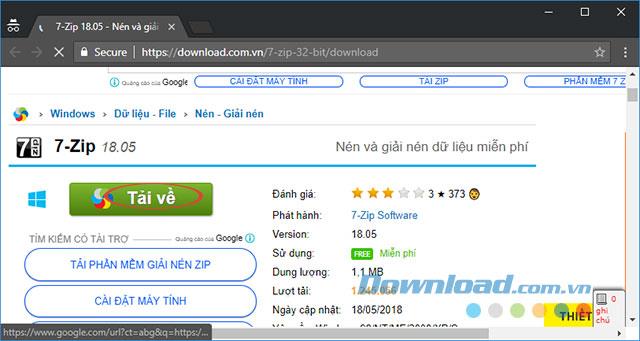
ดำเนินการต่อเพื่อเลือกดาวน์โหลด (ขั้นแรก) และรอสักครู่จะเสร็จสิ้น
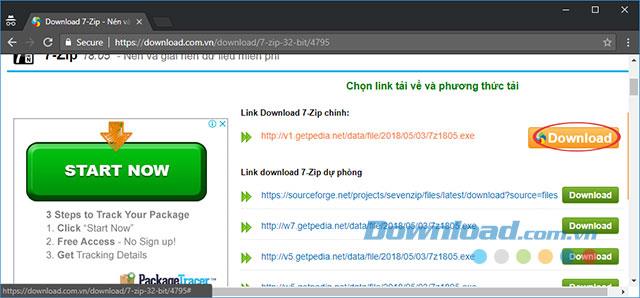
ขั้นตอนที่ 1:หลังจากดาวน์โหลด 7-Zip ลงในคอมพิวเตอร์ของคุณแล้วให้ดับเบิลคลิกที่ไฟล์การติดตั้งเพื่อติดตั้ง 7-Zip บนคอมพิวเตอร์ของคุณ
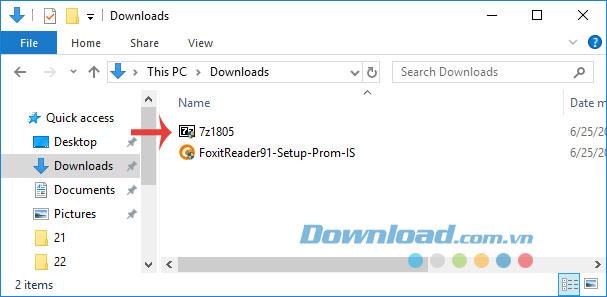
ขั้นตอนที่ 2: Window 7-Zip Setupปรากฏขึ้นคุณสามารถรีเซ็ตเส้นทางเพื่อบันทึกไฟล์การติดตั้งโดยคลิกที่ไอคอน 3 จุดในโฟลเดอร์ Destinationจากนั้นเลือกเส้นทางใหม่ หรือคลิกติดตั้งเพื่อติดตั้ง
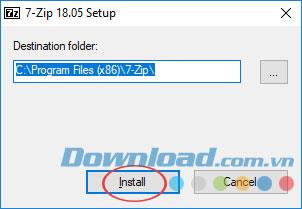
ขั้นตอนที่ 3:กระบวนการติดตั้ง 7-Zip ค่อนข้างรวดเร็วเนื่องจากมีความจุน้อยจึงแทบไม่ต้องรอ เมื่อติดตั้งการแจ้งเตือนแล้วให้คลิกปุ่มปิดเพื่อเสร็จสิ้น
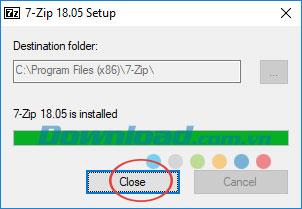
ขั้นตอนที่ 1:คลิกไอคอน Windowsเลือก7-Zip File Manager
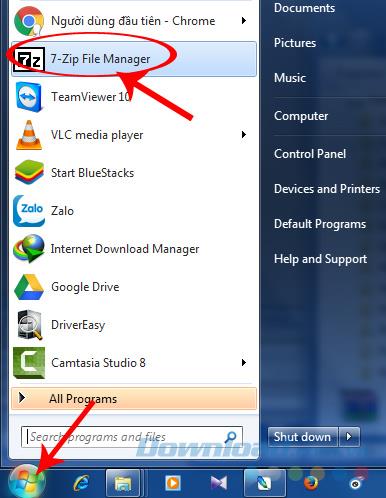
ขั้นตอนที่ 2:ดำเนินการต่อเพื่อเลือกคอมพิวเตอร์เพื่อเปิดเส้นทางไปยังตำแหน่งเพื่อบันทึกไฟล์ที่จะแตก
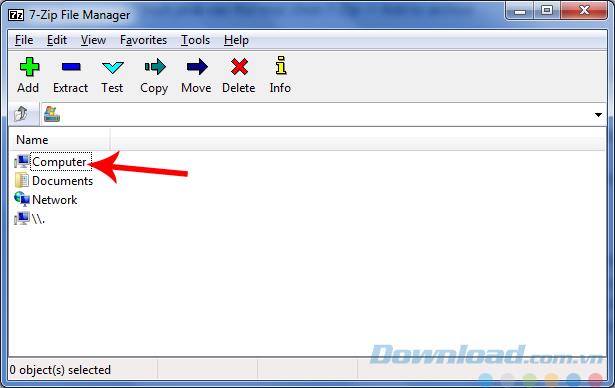
ขั้นตอนที่ 3: ดับเบิลคลิกที่ปุ่มซ้ายของเมาส์บนไฟล์เก็บถาวรจากนั้นตกลงเพื่อเปิดเครื่องรูด
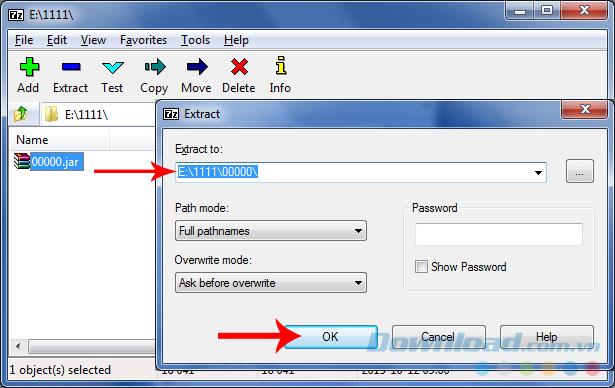
หรือคุณสามารถคลิกขวาที่ไฟล์โดยตรงเลือก 7-Zip / Extract Here หรือ Extract files
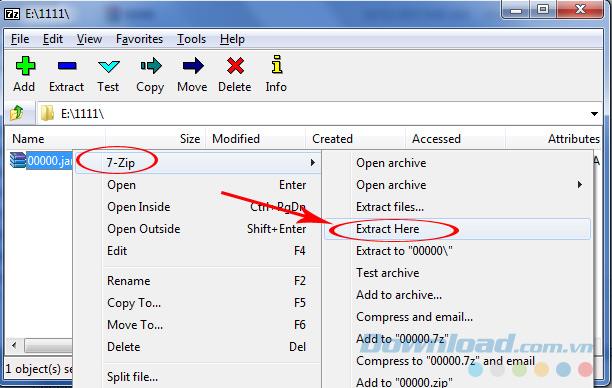
ขั้นตอนที่ 4:ด้วยการใช้เทคโนโลยี LZMA กระบวนการคลายการบีบอัดของ 7-Zip นั้นรวดเร็วมากและแทบจะไม่มีข้อผิดพลาดเกิดขึ้น
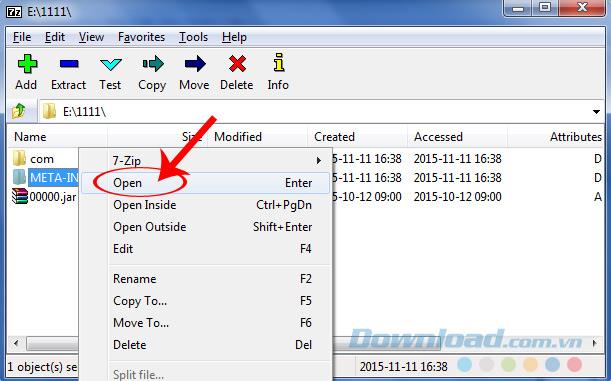
คุณสามารถคลิกขวาที่ไฟล์ที่แยกหรือเปิดโดยตรงในหน้าต่าง Windows เพื่อใช้ข้อมูล
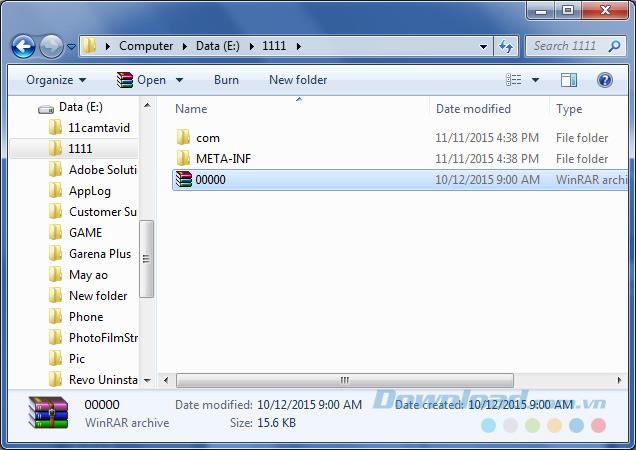
บทความข้างต้นได้แนะนำวิธีการติดตั้งและใช้งาน 7-Zip ซึ่งเป็นหนึ่งในซอฟต์แวร์บีบอัดและคลายการบีบอัดที่ดีที่สุดในปัจจุบัน ในบทความต่อไปนี้ Download.com.vn จะแนะนำคุณสมบัติอื่น ๆ ของซอฟต์แวร์นี้ให้คุณทราบ
ฉันขอให้คุณประสบความสำเร็จ!
หากคุณไม่จำเป็นต้องใช้ Galaxy AI บนโทรศัพท์ Samsung ของคุณอีกต่อไป คุณสามารถปิดได้ด้วยการใช้งานที่เรียบง่ายมาก ต่อไปนี้เป็นคำแนะนำสำหรับการปิด Galaxy AI บนโทรศัพท์ Samsung
หากคุณไม่จำเป็นต้องใช้ตัวละคร AI ใดๆ บน Instagram คุณก็สามารถลบมันออกได้อย่างรวดเร็วเช่นกัน นี่คือคำแนะนำในการลบตัวละคร AI จาก Instagram
สัญลักษณ์เดลต้าใน Excel หรือที่เรียกว่าสัญลักษณ์สามเหลี่ยมใน Excel ถูกใช้มากในตารางข้อมูลสถิติ โดยแสดงจำนวนที่เพิ่มขึ้นหรือลดลงหรือข้อมูลใดๆ ตามที่ผู้ใช้ต้องการ
ผู้ใช้ยังสามารถปรับแต่งเพื่อปิดหน่วยความจำ ChatGPT ได้ทุกเมื่อที่ต้องการ ทั้งบนเวอร์ชันมือถือและคอมพิวเตอร์ ต่อไปนี้เป็นคำแนะนำสำหรับการปิดการใช้งานที่จัดเก็บ ChatGPT
ตามค่าเริ่มต้น Windows Update จะตรวจหาการอัปเดตโดยอัตโนมัติ และคุณยังสามารถดูได้ว่ามีการอัปเดตครั้งล่าสุดเมื่อใดได้อีกด้วย ต่อไปนี้เป็นคำแนะนำเกี่ยวกับวิธีดูว่า Windows อัปเดตครั้งล่าสุดเมื่อใด
โดยพื้นฐานแล้วการดำเนินการเพื่อลบ eSIM บน iPhone ก็ง่ายสำหรับเราที่จะทำตามเช่นกัน ต่อไปนี้เป็นคำแนะนำในการถอด eSIM บน iPhone
นอกจากการบันทึก Live Photos เป็นวิดีโอบน iPhone แล้ว ผู้ใช้ยังสามารถแปลง Live Photos เป็น Boomerang บน iPhone ได้อย่างง่ายดายอีกด้วย
หลายๆ แอปจะเปิดใช้งาน SharePlay โดยอัตโนมัติเมื่อคุณใช้ FaceTime ซึ่งอาจทำให้คุณกดปุ่มผิดโดยไม่ได้ตั้งใจและทำลายการสนทนาทางวิดีโอที่คุณกำลังทำอยู่ได้
เมื่อคุณเปิดใช้งานคลิกเพื่อดำเนินการ ฟีเจอร์จะทำงานและทำความเข้าใจข้อความหรือรูปภาพที่คุณคลิก จากนั้นจึงตัดสินใจดำเนินการตามบริบทที่เกี่ยวข้อง
การเปิดไฟแบ็คไลท์คีย์บอร์ดจะทำให้คีย์บอร์ดเรืองแสง ซึ่งมีประโยชน์เมื่อใช้งานในสภาวะแสงน้อย หรือทำให้มุมเล่นเกมของคุณดูเท่ขึ้น มี 4 วิธีในการเปิดไฟคีย์บอร์ดแล็ปท็อปให้คุณเลือกได้ด้านล่าง
มีหลายวิธีในการเข้าสู่ Safe Mode ใน Windows 10 ในกรณีที่คุณไม่สามารถเข้าสู่ Windows และเข้าสู่ระบบได้ หากต้องการเข้าสู่ Safe Mode Windows 10 ขณะเริ่มต้นคอมพิวเตอร์ โปรดดูบทความด้านล่างจาก WebTech360
ปัจจุบัน Grok AI ได้ขยายเครื่องสร้างภาพด้วย AI เพื่อเปลี่ยนรูปถ่ายส่วนตัวให้กลายเป็นสไตล์ใหม่ ๆ เช่น การสร้างภาพสไตล์ Studio Ghibli ด้วยภาพยนตร์แอนิเมชั่นชื่อดัง
Google One AI Premium เสนอการทดลองใช้ฟรี 1 เดือนให้ผู้ใช้สมัครและสัมผัสกับฟีเจอร์อัปเกรดมากมาย เช่น ผู้ช่วย Gemini Advanced
ตั้งแต่ iOS 18.4 เป็นต้นไป Apple อนุญาตให้ผู้ใช้ตัดสินใจได้ว่าจะแสดงการค้นหาล่าสุดใน Safari หรือไม่
Windows 11 ได้รวมโปรแกรมแก้ไขวิดีโอ Clipchamp ไว้ใน Snipping Tool เพื่อให้ผู้ใช้สามารถแก้ไขวิดีโอตามที่ต้องการได้ โดยไม่ต้องใช้แอปพลิเคชันอื่น














